Cara Install Windows 10 dengan Flashdisk

Cara Install Windows 10 dengan Flashdisk
Untuk bisa melakukan sebuah instalasi windows 10 menggunakan flashdisk, maka Anda harus menjadikan flashdisk tersebut menjadi bootable terlebih dahulu. Ada banyak berbagai macam aplikasi maupun program yang dapat di gunakan agar bisa menjadikan flashdisk Anda tersebut menjadi bootable. Akan tetapi Rufus merupakan program yang paling direkomendasikan dan bisa Anda coba.
Sebelumnya Anda juga harus pastikan bahwa sudah menyiapkan flashdisk yang berukuran minimal 4GB atau bisa juga 8GB sangat disarankan. Dan yang kedua yaitu Anda harus mempunyai file ISO windows 10-nya.
Cara Booting Lewat Flashdisk
- Pertama-tama yang harus Anda lakukan yaitu menginstall Rufus terlebih dahulu.
- Kemudian masukkan flashdisk ke laptop ataupun PC, selanjutnya buka program Rufus. Flashdisk Anda tersebut otomatis akan terdeteksi. Setelah itu klik tombol DVD drive.
- Selanjutnya cari lokasi file ISO windows 10 nya, lalu pilih Open. Pastikan juga filenya berformat ISO bukan yang lain.
- Cara install windows 10 dengan flashdisk selanjutnya yaitu flashdisk yang akan digunakan sudah siap dibootable. Serta Anda dapat mengubah nama flashdisk tersebut bila perlu di New volume label. Bagi pengaturan yang lainnya tidak perlu khawatir untuk merubah, biarkan saja secara default.
- Selanjutnya yaitu bisa pilih Start untuk memulai sebuah proses pemindahan file ISO terhadap flashdisk.
- Disini Anda akan mendapat notif yang berisi, bahwa semua data yang terdapat di dalam flashdisk akan segera dihapus.
- Jadi Anda pastikan terlebih dahulu jika data penting Anda yang ada pada flashdisk tersebut sudah dipindah. Jika sudah, maka pilih OK.
- Proses pemindahan file ini akan berlangsung. Proses ini bisa memakan waktu beberapa menit saja.
- Jika progress bar yang berwarna hijau sudah penuh, maka biasanya flashdisk sudah siap Anda gunakan untuk instalasi windows 10.
Ketika media instalasi sudah siap. Maka langkah selanjutnya untuk cara install windows 10 dengan flashdisk yaitu melakukan setting di BIOS supaya booting pertama kali dilakukan pada flashdisk.
Setting BIOS Supaya Booting dari Flashdisk
- Hal pertama yang harus Anda lakukan yaitu pastikan untuk Anda tidak mencabut flashdisknya terlebih dahulu. Setelah itu, lalu restart laptop atau PC Anda.
- Kemudian tekan tombol DEL (Delete) untuk masuk BIOS. Tombol yang paling umum yang bisa Anda gunakan untuk masuk BIOS yaitu DEL, F1, F2, F10 atau Fn+F2, tergantung dari jenis laptop dan motherboard Anda.
- Anda akan bisa melihat tampilan BIOS. Setelah itu, lalu arahkan ke tab Boot dengan menggunakan tombol ◄ ►.
- Seperti yang Anda lihat pada menu Boot bahwa yang berada pada urutan pertama yaitu Hard Drive. Dengan kata lain, laptop atau PC Anda akan segera melakukan booting pertama kalinya dari harddisk.
- Agar laptop Anda booting untuk pertama kalinya dari sebuah flashdisk, maka Anda butuh untuk menempatkan Removable Devices pada urutan pertama.
- Caranya sangatlah mudah yakni dengan cara memilih Removable Devices lalu menggesernya menggunakan tombol +/- sampai urutannya berada di posisi teratas. Geser sampai removable devices tersebut berada di urutan pertama.
- Untuk bisa menyimpan setting yang telah Anda lakukan, maka pindah ke tab Exit. Kemudian pilih Exit Saving Changes lalu pilih Yes. Atau Anda bisa juga langsung menekan tombol F10, selanjutnya pilih Yes.
- Tekan secara sembarang tombol untuk bisa memulai booting.
- Nanti akan muncul tampilan awal untuk instalasi windows 10 kemudian pilih time and currency windows 10.
Downlod Rufus Pottable
Berikut ini akan kami berikan link beberapa update rufus fortable untuk beberapa sistem operasi komputer anda
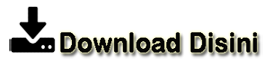
Istilah Kata Kunci yang sering dikaitkan dengan pembahasan ini :
- cara install windows 10 dengan flashdisk
- cara instal ulang windows 7 dengan flashdisk
- cara instal ulang windows 8
- cara instal windows 7 dengan usb
- cara menginstal windows 8
- cara menginstal windows 10 beserta gambarnya
- cara instal ulang windows 7 tanpa cd
- cara instal komputer dari awal
- cara menginstal windows 7 di virtualbox
- cara instal windows 10 dari windows 7
- cara menginstal windows 10 pdf
- cara menginstal windows 10 di virtualbox
- cara menginstal windows 10 brainly
- cara install windows 10 tanpa menghapus data
- cara instal windows 10 di pc rakitan
- cara instal windows 10 professional
- cara instal windows 10 tanpa masuk bios
- cara instal windows 10 tanpa cd dan flashdisk
- cara instal windows 7 dari windows 10
- cara instal windows 7 dengan android
- cara instal ulang windows 7 tanpa booting
- penyebab instal windows 10 lama
- pc tidak bisa instal ulang windows 7
Inilah beberapa langkah atau cara install windows 10 dengan flashdisk. Dua langkah yang sangat perlu untuk Anda ingat yaitu, menjadikan flashdisk Anda tersebut bootable dan juga mengatur supaya booting pertama kali dilakukan dari flashdisk.
Artikel Lainnya :
Cara Membuat Halaman Berbeda di Word





